Google Sheets: Creación de Bases de Datos de Clientes y Expedientes
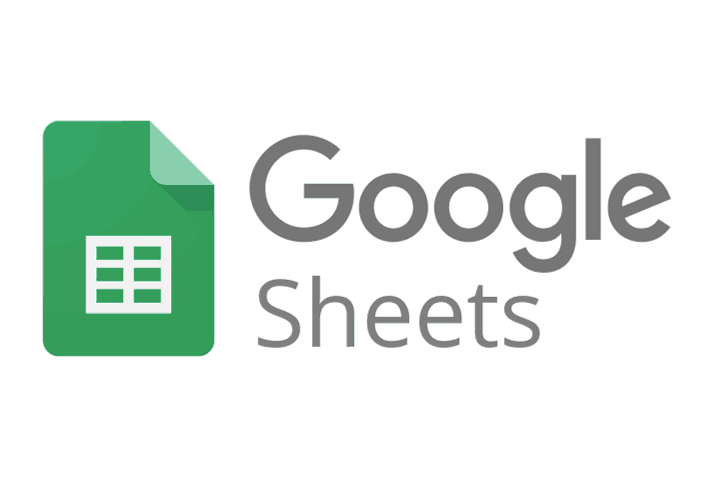
En el mundo empresarial, contar con una base de datos organizada es clave para gestionar de manera eficiente la información de los clientes y sus expedientes. Google Sheets ofrece una solución práctica y accesible para centralizar y administrar estos datos en un formato personalizable, colaborativo y fácil de usar. En este artículo, exploraremos cómo puedes utilizar Google Sheets para crear una base de datos efectiva que optimice tus procesos
¿Por qué usar Google Sheets para bases de datos de clientes?
Google Sheets es una herramienta potente y versátil que permite almacenar, organizar y analizar información con facilidad. Sus principales beneficios incluyen:
- Colaboración en tiempo real: Tu equipo puede trabajar simultáneamente desde cualquier lugar.
- Acceso remoto: Consulta y actualiza la base de datos desde cualquier dispositivo con acceso a internet.
- Fácil personalización: Crea hojas de cálculo adaptadas a las necesidades específicas de tu negocio.
- Herramientas integradas: Utiliza funciones como filtros, validación de datos y gráficos para gestionar la información de manera más eficiente.
Cómo crear una base de datos de clientes en Google Sheets
Paso 1: Diseña la estructura de la base de datos
- Abre un nuevo archivo en Google Sheets.
- Define las columnas principales que necesitas incluir, como:
- Nombre del cliente
- Teléfono
- Correo electrónico
- Dirección
- Fecha de registro
- Notas adicionales
- Usa formatos claros para facilitar la lectura: por ejemplo, cabeceras en negrita y colores para distinguir categorías.
Paso 2: Agrega validación de datos para mantener la consistencia
- Selecciona una columna y ve al menú “Datos > Validación de datos”.
- Configura reglas para restringir entradas: por ejemplo, que la columna “Teléfono” acepte solo números o que “Correo electrónico” tenga un formato válido.
- Esto evitará errores comunes y garantizará la calidad de los datos.
Paso 3: Automatiza tareas repetitivas con funciones y herramientas
- Funciones básicas: Usa fórmulas como =UNIQUE para evitar duplicados o =COUNTIF para contar entradas específicas.
- Filtros: Activa filtros desde el menú “Datos” para buscar clientes por categorías, fechas o cualquier criterio.
- Integración con complementos: Instala herramientas como “Sheetgo” o “Zapier” para sincronizar tus hojas con otras aplicaciones (como CRM o sistemas de gestión).
Cómo gestionar expedientes de clientes en Google Sheets
Uso de hojas vinculadas:
- Crea una hoja para cada cliente si necesitas mantener un expediente detallado.
- Vincula estas hojas a la base de datos principal usando la función =HYPERLINK para acceder rápidamente a la información específica de un cliente.
Seguimiento de interacciones:
- Agrega columnas para registrar eventos importantes, como reuniones, llamadas o compras recientes.
- Usa formatos condicionales para destacar clientes con actividades pendientes o fechas importantes (por ejemplo, vencimientos de contratos).
Mejores prácticas para bases de datos en Google Sheets
- Copia de seguridad regular: Guarda una copia en Google Drive o exporta en formato Excel para garantizar que no pierdas información.
- Accesos y permisos: Define quién puede editar o solo visualizar la base de datos para proteger la integridad de la información.
- Revisión periódica: Depura la base de datos eliminando duplicados o actualizando registros obsoletos.
- Documentación: Explica cómo usar la base de datos a tu equipo para asegurarte de que todos sigan el mismo proceso.
Google Sheets es una herramienta poderosa para crear y gestionar bases de datos de clientes y expedientes. Con su flexibilidad y capacidad de colaboración, puedes organizar la información de manera eficiente, mejorando la atención al cliente y optimizando tus procesos internos. Implementar buenas prácticas garantizará que tu base de datos sea precisa, segura y fácil de usar.
¿Te gustaría implementar firmas digitales en tu equipo o necesitas asistencia personalizada?
📬 Escríbeme a info@cliclatam.com o envíame un mensaje por WhatsApp aquí 👉 https://wa.link/rgdsu4

 (+571) 474-7678
(+571) 474-7678  (+569) 5934-1467
(+569) 5934-1467
 (+507) 6494-5198
(+507) 6494-5198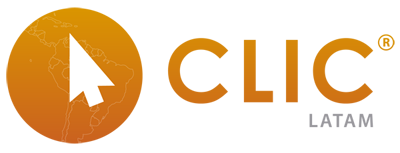

Deja una respuesta